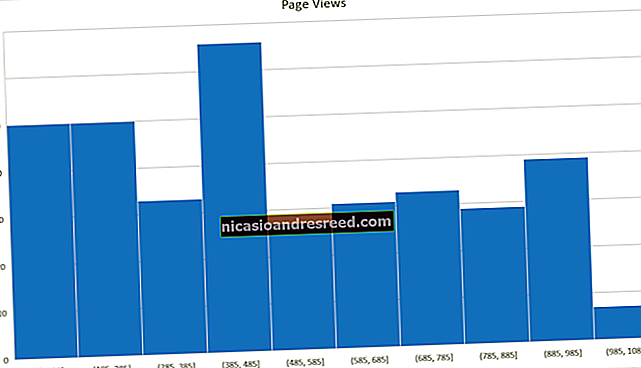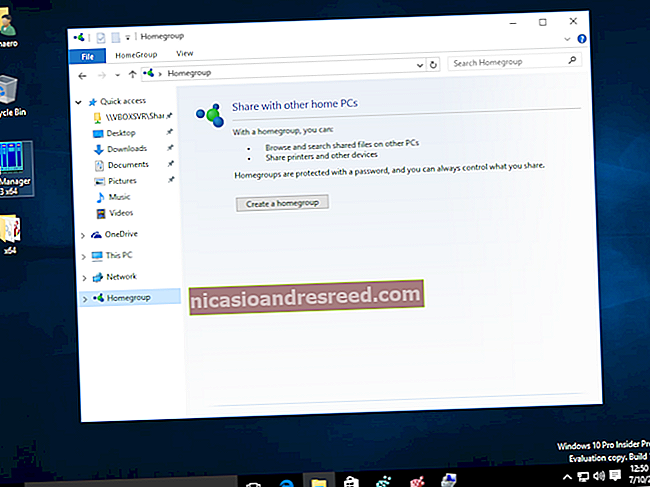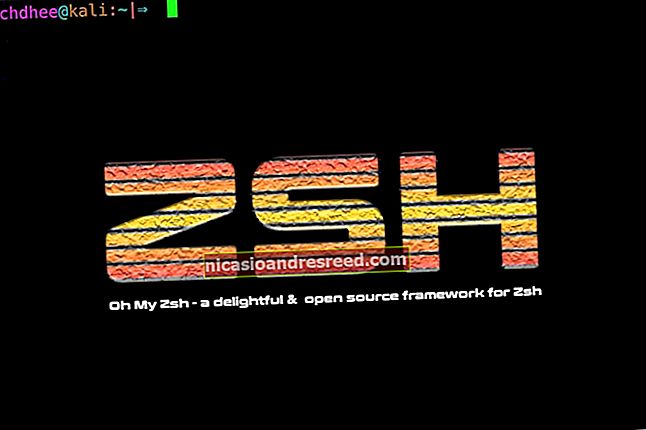Kuidas leida või luua RSS-voogu igale veebisaidile

Kui olete endiselt RSS-i pühendunud kasutaja, olete kahtlemata märganud, et mõned saidid ei tee enam teie teenindamiseks vajalikke võimalusi. Kui kunagi kuvati RSS-i logo silmatorkavalt, siis nüüd pole seda enam kusagil. Kuidas peaksite RSS-vooge leidma?
Enne ühe alltoodud valiku proovimist võtke ühendust oma lemmiksaitide taga olevate inimestega: sageli pöörduvad nad teie URL-i juurde tagasi. Kuid kui see ebaõnnestub, peate selle enda kätte võtma. Siit saate teada, kuidas RSS-voogu leida või isegi luua mis tahes saidi jaoks, isegi kui seda ei pakuta silmatorkavalt.
MÄRKUS. Kui te siin otsides komistasite meie RSS-kanal, siin see on!
Varjatud RSS-kanalite leidmine enamikul saitidel

Enamik saite on loodud sisuhaldussüsteemi ehk CMS-i abil. Iga suurem CMS pakub vaikimisi RSS-voogu, mis tähendab, et selliste saitide jaoks on olemas RSS, olenemata sellest, kas saidi loojad seda mõistavad. Nendel juhtudel saate RSS-voo leidmiseks kasutada lihtsat URL-i häkkimist.
Ligikaudu 25 protsenti saitidest on ehitatud näiteks WordPressi kasutades. Paljud teised on loodud sellistele platvormidele nagu Google'i Blogger, Yahoo's Tumblr või Medium. RSS-voogude leidmiseks kõigile neile saate teha järgmist.
- Kui sait on ehitatud kasutades WordPress, lihtsalt lisage
/ feednäiteks URL-i lõppu//näide.wordpress.com/ sööt. Seda saate teha ka kategooriate ja lehtede jaoks, et saada konkreetseid RSS-vooge. Loe lähemalt siit. - Kui saiti hostitakse Blogija, lihtsalt lisage
kanalid / postitused / vaikimisinäiteks URL-i lõppu//blogname.blogspot.com/feeds/posts/default. Loe lähemalt siit. - Kui blogi on majutatud Medium.com, lihtsalt sisestage
/ feed/ enne URL-i väljaande nime. Näiteksmedium.com/example-sitesaabmedium.com/feed/example-site. Soovi korral saate sama teha üksikute autorilehtede puhul. Loe lähemalt siit. - Kui blogi on majutatud Tumblr, lihtsalt lisage
/ rsskodulehe URL-i lõppu. Näiteks,//näide.tumblr.com/rss.
Oleme varem välja toonud veel mõned näpunäited, sealhulgas lisanud oma RSS-lugejale Twitteri voo ja leidnud igale YouTube'i lehele RSS-voo. Kõigi nende hulgast leiate RSS-voo enamiku saitide ja lehtede jaoks, kuid kui sellest ei piisa, on teil veel üks võimalus.
Looge viie filtri kohandatud RSS-kanal voo loomise tööriistaga
Head inimesed saidil FiveFilters.org pakuvad voo Creator tööriista, mis kontrollib regulaarselt kõiki veebisaite ja kasutajaid RSS-voo loomiseks lisatud uute linkidega. Vaja on ainult URL-i ja mõnda parameetrit.

Esimene väli „Sisesta lehe URL” on kõige lihtsam: kopeerige soovitud RSS-i saidi URL ja kleepige see siia. Teine: „Otsige linke HTML-elementide seest, mille id või klassi atribuut sisaldab”, on veidi keerulisem, kuid ärge paanitsege: see on tegelikult üsna lihtne.
Minge tagasi saidile, mille soovite RSS-voo luua, ja seejärel paremklõpsake näite lingi tüübist, mida soovite selles RSS-voos näha. Google Chrome annab teile võimaluse linki "kontrollida"; muu brauser peaks pakkuma sarnast sõnastust.

Tehke seda ja inspektor kuvatakse, kuvades teile saidi koodi koos saidi enda kõrval.

Paremklõpsav link peaks olema esile tõstetud, nagu näidatud, ja URL-i klass peaks olema nähtav lingi hüpikaknas ja vasakul paneelil, ehkki see võib sõltuvalt saidist veidi uurida. Täpne sõnastus varieerub, kuid meie siin toodud näites otsime "allmode-title". Kopeerige see ja kleepige see uuesti voo looja lehele.
Kolmas ja viimane väli „Hoidke linke alles siis, kui lingi URL sisaldab” annab teile rohkem kontrolli. Kui märkate, et teid huvitavad ainult konkreetsed lingid konkreetsele lehele, lisage sellele URL-ile mõni sõnastus. See võib aidata reklaame ja muid tüütusi välja filtreerida.
Kui kõik on sisestatud, peaksite saama klõpsata suurel rohelisel nupul „Eelvaade”.

Kui kõik toimis, näete pealkirjade kogu.

Palju õnne! Nüüd saate tellida RSS-voo saidile, millel varem seda ei olnud. Kui ei, siis ärge paanitsege: minge lihtsalt voo looja juurde ja proovige mõnda kriteeriumi. See võib võtta mõnda aega, kuid kui olete sellest aru saanud, saate luua mis tahes saidi jaoks vooge.
Pildikrediit: Robert Scoble